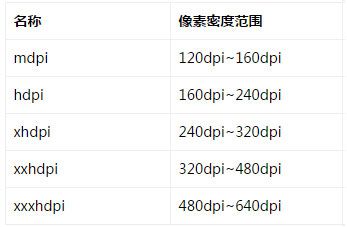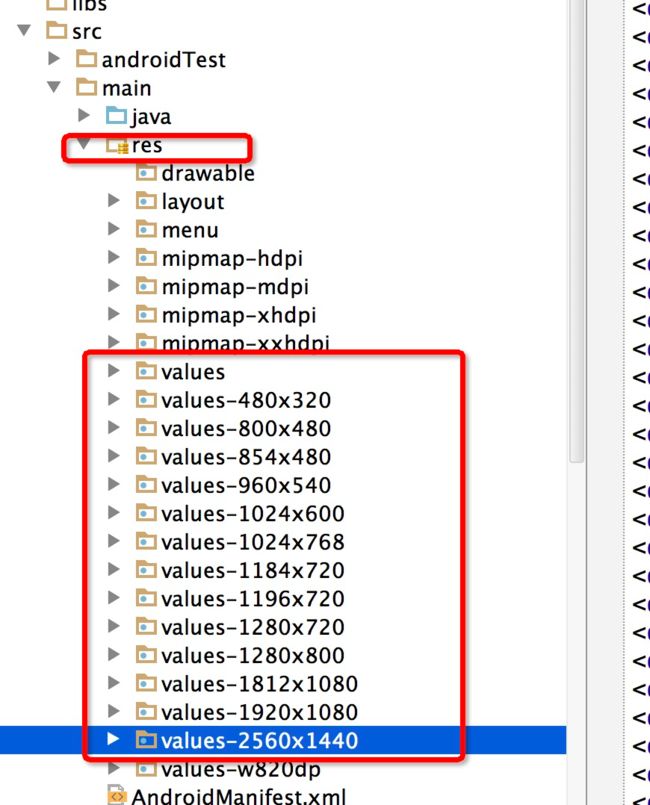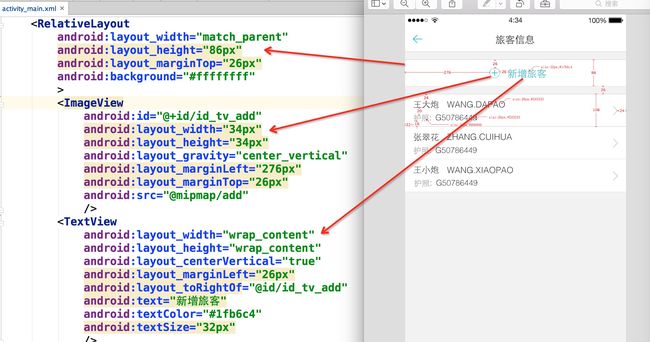(图片来源 友盟统计)
为什么要适配?
碎片化
- 品牌机型碎片化
- 屏幕尺寸碎片化
- 操作系统碎片化
为了保证用户获得一致的用户体验效果,使得某一元素在Android不同尺寸、不同分辨率的手机上具备相同的显示效果,则需要我们进行屏幕适配。
重要概念
- 什么是屏幕尺寸、屏幕分辨率、屏幕像素密度?
- 什么是dp、dip、dpi、sp、px?他们之间的关系是什么?
- 什么是mdpi、hdpi、xdpi、xxdpi、xxxdpi?如何计算和区分?
在下面的内容中我们将介绍这些概念。
屏幕尺寸
屏幕尺寸指屏幕的对角线的长度,单位是英寸,1英寸=2.54厘米
比如常见的屏幕尺寸有2.4、2.8、3.5、3.7、4.2、5.0、5.5、6.0等
屏幕分辨率
屏幕分辨率是指在横纵向上的像素点数,单位是px,1px=1个像素点。一般以纵向像素横向像素,如19601080。
屏幕像素密度
屏幕像素密度是指每英寸上的像素点数,单位是dpi,即“dot per inch”的缩写。屏幕像素密度与屏幕尺寸和屏幕分辨率有关,在单一变化条件下,屏幕尺寸越小、分辨率越高,像素密度越大,反之越小。
dp、dip、dpi、sp、px
px我们应该是比较熟悉的,前面的分辨率就是用的像素为单位,大多数情况下,比如UI设计、Android原生API都会以px作为统一的计量单位,像是获取屏幕宽高等。
dip和dp是一个意思,都是Density Independent Pixels的缩写,即密度无关像素,上面我们说过,dpi是屏幕像素密度,假如一英寸里面有160个像素,这个屏幕的像素密度就是160dpi,那么在这种情况下,dp和px如何换算呢?在Android中,规定以160dpi为基准,1dip=1px,如果密度是320dpi,则1dip=2px,以此类推。
假如同样都是画一条320px的线,在480800分辨率手机上显示为2/3屏幕宽度,在320480的手机上则占满了全屏,如果使用dp为单位,在这两种分辨率下,160dp都显示为屏幕一半的长度。这也是为什么在Android开发中,写布局的时候要尽量使用dp而不是px的原因。
而sp,即scale-independent pixels,与dp类似,但是可以根据文字大小首选项进行放缩,是设置字体大小的御用单位。
各单位间的转换器
mdpi、hdpi、xdpi、xxdpi、xxxdpi
直接看下图吧:
在进行开发的时候,我们需要把合适大小的图片放在合适的文件夹里面。
解决方案
1.在布局文件中使用wrap_content, match_parent, layout_weight属性,并在指定大小的时候使用dp。
2.使用相对布局,禁用绝对布局
在开发中,我们大部分时候使用的都是线性布局、相对布局和帧布局,绝对布局由于适配性极差,所以极少使用。
3.图片可以提供多套,及不同分辨率的图片,但是这种会使apk体积增大,还有就是可以使用.9图来适配一些情况。
3.限定符,主要是给不同的分辨率设置不同的布局文件
4.dimen适配
将屏幕宽度用一个固定的值的单位来统计,即将屏幕纵横方向上分成若干份,在布局中直接写控件的像素。这样的话需要将要适配的手机屏幕的分辨率各自建立一个文件夹 :
然后我们根据一个基准,为基准的意思就是:
比如480320的分辨率为基准*
- 宽度为320,将任何分辨率的宽度分为320份,取值为x1-x320
- 高度为480,将任何分辨率的高度分为480份,取值为y1-y480
例如对于800*480的宽度480:
可以看到x1 = 480 / 基准 = 480 / 320 = 1.5 ;
其他分辨率类似~~
可以使用工具生成:autolayout.jar
不过这种方案也是有局限性:
在生成的values文件夹里,如果没有对应的分辨率,开始是报错的,因为默认的values没有对应dimen,所以只能在默认values里面也创建对应文件,但是里面的数据却不好处理,因为不知道分辨率,我只好默认为x1=1dp保证尽量兼容。这也是这个解决方案的几个弊端,对于没有生成对应分辨率文件的手机,会使用默认values文件夹,如果默认文件夹没有,就会出现问题。
所以说,这个方案虽然是一劳永逸,但是由于实际上还是使用的px作为长度的度量单位,所以多少和google的要求有所背离,不好说以后会不会出现什么不可预测的问题。其次,如果要使用这个方案,你必须尽可能多的包含所有的分辨率,因为这个是使用这个方案的基础,如果有分辨率缺少,会造成显示效果很差,甚至出错的风险,而这又势必会增加软件包的大小和维护的难度,所以大家自己斟酌,择优使用。
具体使用可以参考:Android 屏幕适配方案
5.Android-percent-support百分比支持库
具体使用可参考: Android 百分比布局库(percent-support-lib) 解析与扩展
6.Android AutoLayout
Android屏幕适配方案,直接填写设计图上的像素尺寸即可完成适配,最大限度解决适配问题。
不过看了Issues这种方案并不能解决所有的问题
- Android多分辨率适配框架
将切图放入drawable-nodpi中。
该文件夹中的图片不会被缩放,在不同分辨率的手机上都只显示原图的大小。如此以来,摒弃了系统对于图片的缩放,为我们以后自己处理图片的缩放做好了铺垫。
- 计算出缩放比。
- 依据不同的分辨率计算出缩放比。
在一个高分辨率(如:1920*1080)手机上完成布局。
在布局的过程中,请注意一个问题:不再使用dp、sp作为大小单位,而是统一使用px。
为什么要这么做呢?
- 缩放比例的确定是基于屏幕的分辨率而确定的。
屏幕的分辨率均是采用px作为单位的,所以在布局时亦采用px从而保证缩放比例的一致和准确 - dp和sp均与设备的dpi有关。
不同设备的dpi值不一样,所以在不同的设备上同一个dp和sp所对应的px值是不尽相同的。如果采用dp和sp作为尺寸的单位,那么在缩放时会产生较大的偏差
代码实现
1.计算缩放比
int widthPixels = displayMetrics.widthPixels;
scale = (float)widthPixels /
BASE_SCREEN_WIDTH_FLOAT;
通过设备的宽与BASE_SCREEN_WIDTH_FLOAT的比值计算出缩放比。
2.等比例缩放UI
利用该方法对布局中的每个View进行缩放操作。
在该方法中对每个View的宽高,padding,margin值都按比例缩放,并且在缩放后重新设置其布局参数。
3.关于TextView的特殊处理
对于TextView,不但要缩放其尺寸,还需要对其字体进行缩放,除此以外,还要考虑到对TextView的CompoundDrawable进行缩放。
具体的代码如下:
public class SupportMultipleScreensUtil {
public static final int BASE_SCREEN_WIDTH = 1080;
public static final int BASE_SCREEN_HEIGHT = 1920;
public static final float BASE_SCREEN_WIDTH_FLOAT = 1080F;
public static final float BASE_SCREEN_HEIGHT_FLOAT = 1920F;
public static float scale = 1.0F;
public SupportMultipleScreensUtil() {
}
public static void init(Context context) {
Resources resources=context.getResources();
DisplayMetrics displayMetrics = resources.getDisplayMetrics();
int widthPixels = displayMetrics.widthPixels;
scale = (float)widthPixels / BASE_SCREEN_WIDTH_FLOAT;
}
public static void scale(View view) {
if(null != view) {
if(view instanceof ViewGroup) {
scaleViewGroup((ViewGroup)view);
} else {
scaleView(view);
}
}
}
private static void scaleView(View view) {
Object isScale = view.getTag(R.id.is_scale_size_tag);
if (!(isScale instanceof Boolean) || !((Boolean) isScale).booleanValue()) {
if (view instanceof TextView) {
scaleTextView((TextView) view);
} else {
scaleViewSize(view);
}
view.setTag(R.id.is_scale_size_tag, Boolean.valueOf(true));
}
}
private static void scaleViewGroup(ViewGroup viewGroup) {
for (int i = 0; i < viewGroup.getChildCount(); ++i) {
View view = viewGroup.getChildAt(i);
if (view instanceof ViewGroup) {
scaleViewGroup((ViewGroup) view);
}
scaleView(view);
}
}
/**
* 博客地址:
* http://blog.csdn.net/lfdfhl
*/
public static void scaleViewSize(View view) {
if (null != view) {
int paddingLeft = getScaleValue(view.getPaddingLeft());
int paddingTop = getScaleValue(view.getPaddingTop());
int paddingRight = getScaleValue(view.getPaddingRight());
int paddingBottom = getScaleValue(view.getPaddingBottom());
view.setPadding(paddingLeft, paddingTop, paddingRight, paddingBottom);
LayoutParams layoutParams = view.getLayoutParams();
if (null != layoutParams) {
if (layoutParams.width > 0) {
layoutParams.width = getScaleValue(layoutParams.width);
}
if (layoutParams.height > 0) {
layoutParams.height = getScaleValue(layoutParams.height);
}
if (layoutParams instanceof MarginLayoutParams) {
MarginLayoutParams marginLayoutParams = (MarginLayoutParams) layoutParams;
int topMargin = getScaleValue(marginLayoutParams.topMargin);
int leftMargin = getScaleValue(marginLayoutParams.leftMargin);
int bottomMargin = getScaleValue(marginLayoutParams.bottomMargin);
int rightMargin = getScaleValue(marginLayoutParams.rightMargin);
marginLayoutParams.topMargin = topMargin;
marginLayoutParams.leftMargin = leftMargin;
marginLayoutParams.bottomMargin = bottomMargin;
marginLayoutParams.rightMargin = rightMargin;
}
}
view.setLayoutParams(layoutParams);
}
}
private static void setTextViewCompoundDrawables(TextView textView, Drawable leftDrawable, Drawable topDrawable, Drawable rightDrawable, Drawable bottomDrawable) {
if(null != leftDrawable) {
scaleDrawableBounds(leftDrawable);
}
if(null != rightDrawable) {
scaleDrawableBounds(rightDrawable);
}
if(null != topDrawable) {
scaleDrawableBounds(topDrawable);
}
if(null != bottomDrawable) {
scaleDrawableBounds(bottomDrawable);
}
textView.setCompoundDrawables(
leftDrawable,topDrawable, rightDrawable,bottomDrawable);
}
public static Drawable scaleDrawableBounds(Drawable drawable) {
int right=getScaleValue(drawable.getIntrinsicWidth());
int bottom=getScaleValue(drawable.getIntrinsicHeight());
drawable.setBounds(0, 0, right, bottom);
return drawable;
}
public static void scaleTextView(TextView textView) {
if (null != textView) {
scaleViewSize(textView);
Object isScale = textView.getTag(R.id.is_scale_font_tag);
if (!(isScale instanceof Boolean) || !((Boolean) isScale).booleanValue()) {
float size = textView.getTextSize();
size *= scale;
textView.setTextSize(
TypedValue.COMPLEX_UNIT_PX, size);
}
Drawable[] drawables = textView.getCompoundDrawables();
Drawable leftDrawable = drawables[0];
Drawable topDrawable = drawables[1];
Drawable rightDrawable = drawables[2];
Drawable bottomDrawable = drawables[3];
setTextViewCompoundDrawables(
textView, leftDrawable, topDrawable,
rightDrawable, bottomDrawable);
int compoundDrawablePadding = getScaleValue(textView.getCompoundDrawablePadding());
textView.setCompoundDrawablePadding(
compoundDrawablePadding);
}
}
public static int getScaleValue(int value) {
return value <= 4?value:(int) Math.ceil((double)(scale * (float)value));
}
}
具体可参考: Android多分辨率适配框架